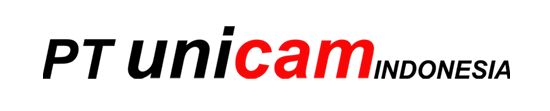Enam Tips Mempermudah Proses Pekerjaan pada Mastercam 2024

Mastercam 2024 adalah versi terbaru dari software CAD/CAM yang terkemuka, diupgrade secara berkala untuk membuat programnya mudah dan cepat. Mastercam diutamakan untuk mempermudah pekerjaan sehingga seluruh proses permesinan dari desain ke QC dapat lebih efisien. Mari kita telusuri 6 tips dan fitur yang dapat membantumu untuk memaksimalkan manfaat dari Mastercam 2024.
1. Membagi Turret Tool Locators Menjadi 2 Jenis Komponen
Pengguna sekarang dapat menggunakan turret-mounted angled milling head pada Mill-Turn operations. Hal ini mempermudahmu untuk membuat toolpath pada bidang miring menggunakan turret-mounted tools.
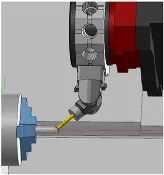
Pada versi sebelumnya, tool locators untuk turrets mendukung baik untuk turning tools maupun milling tools dalam tooling stations yang aktif. Meskipun turning tools dapat dipasang dalam orientasi angular, live tools tidak dapat dipasang.
Mastercam 2024 membagi turret tool locator kedalam 2 tipe komponen: yang pertama untuk turning tools, dan lainnya untuk milling tools. Pengguna dapat menentukan angle tetap pada properties component atau read the orientation from the operation. Hal ini memungkinkan pengguna untuk membuat tilted plane, G68-style toolpaths dengan turret-only machines.
2. Cutting Holes Berdasarkan Proses yang Ditetapkan Sebelumnya
Toolath Process Hole mengaplikasikan proses yang ditetapkan sebelumnya ke fitur bagian solid hole. Proses terdiri dari satu atau lebih operasi hole-making yang telah dibuat oleh pengguna di operations library. Pengguna dapat mengimport proses yang applicable ke working part file ketika membuat operasi Process Hole untuk membuat operasi lebih cepat dan berulang-ulang.
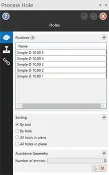
Library operasi mengontrol tool type dan number, feeds dan speeds, serta opeation order. Operasi Process Hole menentukan seleksi geometri dan menghubungkan parameter. Pengguna dapat menggunakan skenario 3 s.d 5 axis untuk Process Hole pada geometri selection. Kapan saja setelah membuat operasi Process Hole, Anda dapat mengelompokkan operasi tersebut kedalam komponen operasi tersebut dan secara langsung dengan komponen tersebut seperti toolpath lainnya.
3. Mengontrol Graphics View dengan Gview Cube
Pada Mastercam 2024, gnomon tradisional pada layar telah ditambahkan dengan Gview cube, cara yang lebih grafis untuk menunjukkan gambar bidang. Pada Gview cube, yang relatif pada settingan WCS, juga menyediakan bebepara pilihan opsi yang memungkinkan pengguna mengontrol cube tersebut, kemudian layar anda akan di representasikan.
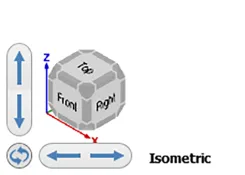
Cube tersebut memiliki fitur yang interaktif. Sebagai contoh, klik dua kali, cube akan menyesuaikan bagian tersebut ke layar (sama seperti Fit command). Kamu dapat mengklik samping, sudut, atau pinggir dari cube untuk mengalihkan view. Drag part apapun pada cube untuk mengubah view, tidak dibatasi oleh tampilan preset yang diwakili oleh sisi dan tepi. Tombol next to the cube memungkinkan pengguna untuk menggeser atau memutar tampilan dengan berbagai cara.
4. Opsi Baru untuk Membuat Multi-Stream View
Ketika mengorganize file pada Code Expert untuk membuat multi-stream view, kontrol baru telah ditambahkan untuk mempermudah pekerjaan.
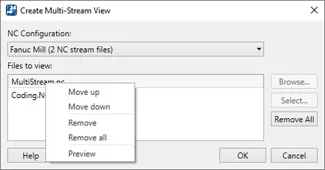
Mastercam menampilkan streams dalam daftar urutan file NC. Ketika kamu memilih NC file, klik kanan pada list untuk mengorganize file tersebut jadi streams akan menampilkan urutan yang diinginkan. Klik "Remove All" untuk membersihkan list pada file yang telah dipilih.
Selain itu, urutan dari file akan tetap ada dalam sesi Code Expert, bahkan jika pengguna memuat pada bagian atau file .machine yang berbeda dan kemudian kembali ke konfigurasi NC yang asli. Setiap konfigurasi NC akan mempunyai file urutan tersendiri.
5. Peningkatan Turning Kontur B-Axis: Adjust Stock Function
Banyak operasi turning pada Mastercam menyediakan fungsi Adjust Stock. Operasi Turning Contour B-axis sekarang sudah ditambahkan di software Mastercam. Bagaimanapun, interface tersebut telah lengkap di redesign untuk kebutuhan kemudahan bekerja!.
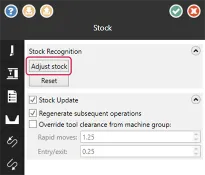
Klik "Adjust Stock" untuk mengedit stock model pada awal dan akhir dari toolpath. Itu akan mengontrol bagaimana tool masuk dan keluar dari stock.
Ketika pengguna mengeklik pada button, Mastercam memperlihatkan sisa model stok yang ada relatif terhadap chained geometry dalam tampilan sementara. Green ball mengindikasikan awal dari chain, dan red ball mengindikasikan akhir. Garis putus warna abu-abu mengindikasikan batasan stok saat ini.
6. Trim, Break, dan Extend Wireframe Entities dari Satu Fungsi
Dengan fungsi Dynamic Trim yang baru, Mastercam 2024 memperkenalkan kembali fungsi multiple trimming kedalam single panel. Dynamic Trim mengkombinasikan Trim to Entities, Divide, Trim to Point, dan Modify Lenght kedalam satu panel sehingga pengguna dapat dengan mudah mengaplikasikan fungsi tersebut kedalam wireframe geometri tanpa membuka panel yang terpisah.

Jika pengguna lebih nyaman menggunakan fungsi tersebut secara terpisah, pengguna masih dapat mengakses setiap satu dari Modify group pada tab Wireframe.